หากคุณกำลังมองหาวิธีการแปลงไฟล์ Office (Word, Excel, PowerPoint) เป็นไฟล์ PDF โปรดอ่านต่อด้านล่าง
รูปแบบไฟล์ PDF เป็นหนึ่งในรูปแบบไฟล์ที่ใช้กันมากที่สุดในปัจจุบัน ไม่เพียงแต่ใช้กันอย่างแพร่หลายในอุตสาหกรรมทางกฎหมาย การแพทย์ และอสังหาริมทรัพย์ แต่ยังถูกนำไปใช้ในโรงเรียนและวิทยาลัย ธุรกิจขนาดเล็ก หรือแม้แต่ที่บ้าน
บุคคลและองค์กรส่วนใหญ่ชอบรูปแบบ PDF เนื่องจากสามารถพกพาได้ (คุณสามารถแชร์ได้โดยไม่ต้อง ไม่ต้องกังวลเรื่องการพึ่งพาอาศัยกัน) ความน่าเชื่อถือ ความปลอดภัย ความง่ายในการสร้าง และความเข้ากันได้สากล
ในคู่มือนี้ เราจะแนะนำคุณตลอดขั้นตอนการแปลงไฟล์ Office เป็น PDF ทั้งผู้ใช้ Office และผู้ที่ไม่ได้ใช้จะพบว่าคู่มือนี้มีประโยชน์
วิธีแปลงไฟล์ Microsoft Office เป็น PDF (หากคุณเป็นเจ้าของ MS Office หรือไม่)
- วิธีที่ 1 แปลงไฟล์ Office เป็น PDF ใน Microsoft Office
- วิธีที่ 2 แปลงไฟล์ Office เป็น PDF โดยใช้ Google Drive
- วิธีที่ 3 แปลงไฟล์ Office เป็น PDF โดยใช้ Online PDF Converter
- วิธีที่ 4 แปลงไฟล์ Microsoft Office เป็น PDF โดยใช้ LibreOffice
วิธีที่ 1 วิธีแปลงไฟล์ Word, Excel หรือ PowerPoint เป็น PDF ใน Microsoft Office
วิธีที่ง่ายที่สุดในการแปลงเอกสาร Office (Word, Excel หรือ PowerPoint) เป็น PDF คือการใช้ "Save เป็น" ตัวเลือกในโปรแกรม Office ที่คุณกำลังเปิดไฟล์และเลือกบันทึกเอกสารไปที่ ไฟล์ PDF. ตัวอย่างเช่น ในการแปลงไฟล์ Microsoft Word เป็น PDF: *
* บันทึก: ในตัวอย่างนี้ เราจะแสดงวิธีแปลงเอกสาร Word เป็น PDF คุณสามารถใช้ขั้นตอนเดียวกันนี้กับไฟล์ MS Office อื่นๆ (Excel หรือ PowerPoint) ได้ เนื่องจากขั้นตอนจะเหมือนกัน
1. เปิดเอกสารเป้าหมายและคลิกที่ ไฟล์ อยู่ที่มุมซ้ายบนของหน้าต่าง
2. เลือก บันทึกเป็น จากบานหน้าต่างด้านซ้าย
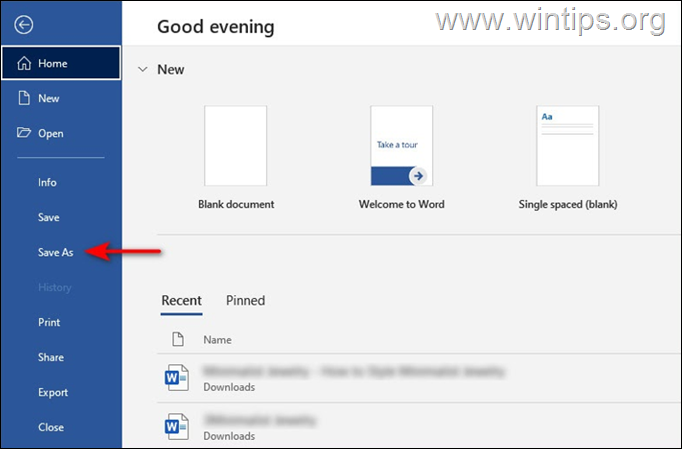
3. ในหน้าจอ "บันทึกเป็น" ให้คลิกที่โฟลเดอร์ (ตำแหน่ง) ที่คุณต้องการบันทึกไฟล์ (เช่น "เอกสาร")
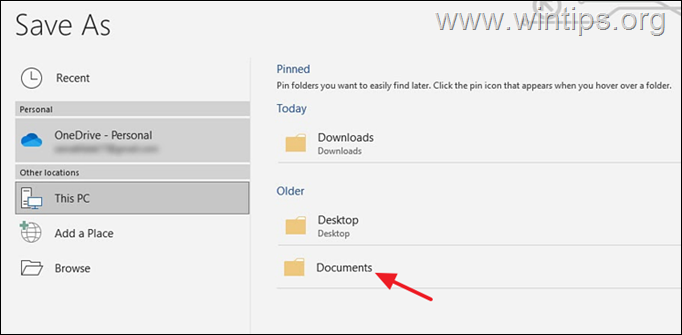
4. ในหน้าต่าง 'บันทึกเป็น' ให้ขยาย "บันทึกเป็นประเภท"ตัวเลือกและเลือก"PDF (*.pdf)".
5. สุดท้ายให้คลิกที่ บันทึก ปุ่มบันทึกไฟล์เป็น PDF
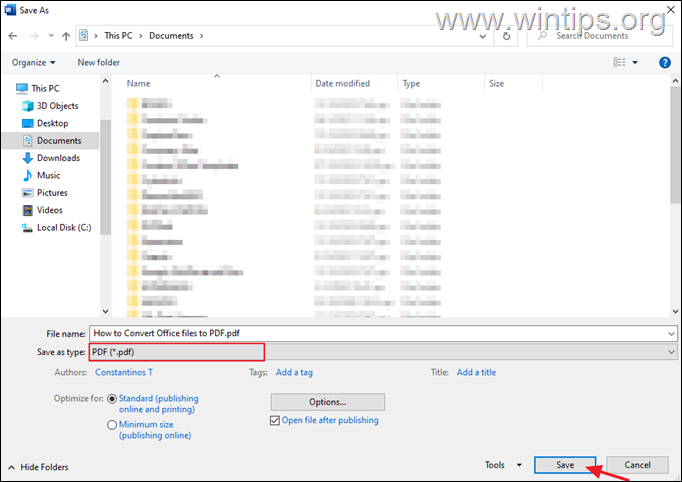
วิธีที่ 2 แปลงไฟล์ Microsoft Office เป็น PDF โดยใช้ Google Drive
หากคุณไม่ได้เป็นเจ้าของชุดโปรแกรม Microsoft Office ที่ติดตั้งไว้ คุณสามารถแปลงไฟล์เอกสาร Word, Excel หรือ PowerPoint เป็น PDF ได้อย่างง่ายดายโดยใช้ Google ไดรฟ์
1. เปิด Google ไดรฟ์ และคลิกที่ ปุ่มใหม่.
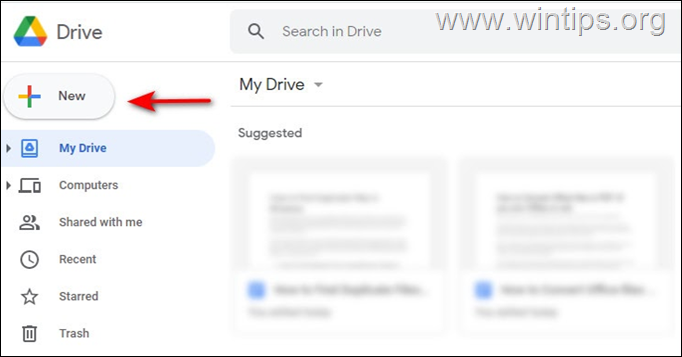
2. เลือก อัปโหลดไฟล์ และอัปโหลดไฟล์ Office ที่คุณต้องการแปลง
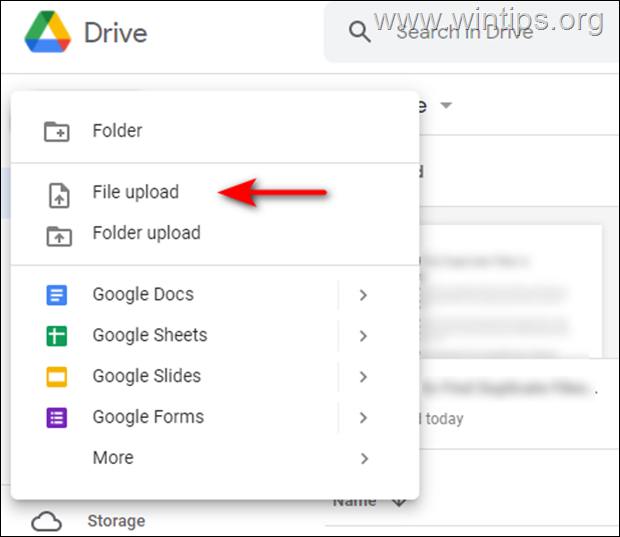
3. ตอนนี้ให้คลิกขวาที่ไฟล์ที่คุณดาวน์โหลดและเลือก เปิดด้วย > Google [บริการ]. ตัวอย่างเช่น หากคุณกำลังอัปโหลดเอกสาร Word คุณควรอัปโหลดบน Google เอกสาร
4. เมื่อเปิดไฟล์แล้ว ให้เลือก ไฟล์ จากบานหน้าต่างด้านบนดังที่แสดงด้านล่าง และไปที่: ดาวน์โหลด –> เอกสาร PDF (.pdf). สิ่งนี้ควรแปลงไฟล์เป็น PDF ในเวลาไม่นาน
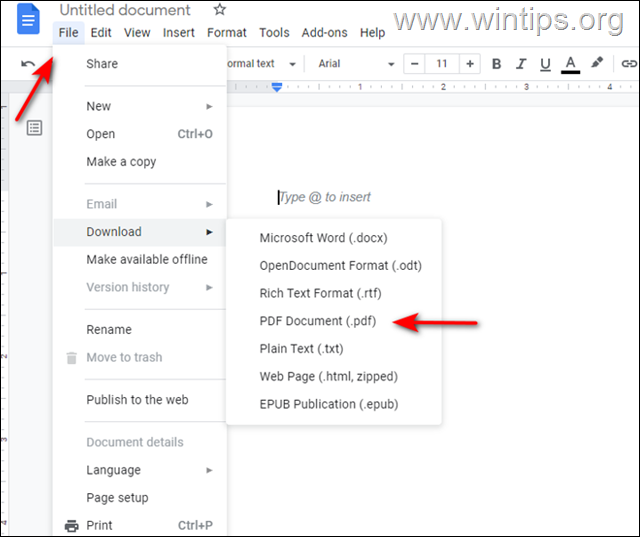
วิธีที่ 3 แปลงไฟล์ Microsoft Office เป็น PDF ออนไลน์
อีกวิธีในการแปลงไฟล์ Office เป็น PDF คือการใช้บริการ Online PDF Converter (ในตัวอย่างนี้ เราจะใช้ freepdfconvert.com เพื่อจุดประสงค์นี้).
1. นำทางไปยัง freepdfconvert.com และคลิกที่ เลือกไฟล์.
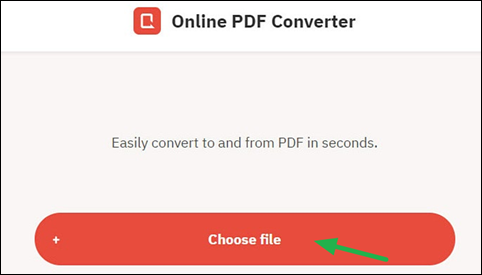
2. อัปโหลดไฟล์ที่คุณต้องการแปลงเป็น PDF
3. คลิก ดาวน์โหลด ปุ่มเพื่อดาวน์โหลดไฟล์ PDF
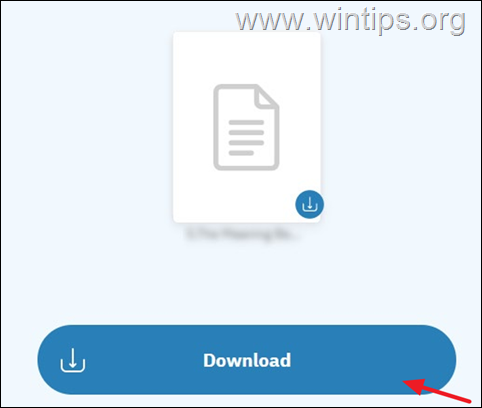
วิธีที่ 4 แปลงไฟล์ Microsoft Office เป็น PDF โดยใช้ LibreOffice
LibreOffice เป็นทางเลือกฟรีสำหรับ Microsoft Office ที่มีโปรแกรมสเปรดชีต เครื่องมือฐานข้อมูล เครื่องมือสร้างงานนำเสนอ และโปรแกรมประมวลผลคำ คุณสามารถเปิดไฟล์ Office และแก้ไขหรือแปลงเป็น PDF ได้อย่างง่ายดาย
- ดาวน์โหลดเวอร์ชันล่าสุดของ LibreOffice บนพีซีของคุณ
- เมื่อการดาวน์โหลดเสร็จสิ้น ให้ติดตั้งแล้วเปิดแอปพลิเคชัน
- ตอนนี้เปิดไฟล์ใน LibreOffice ที่คุณต้องการแปลงเป็น PDF
- คลิกที่ ไฟล์ แล้วเลือก ส่งออกเป็น PDF.
แค่นั้นแหละ! วิธีใดที่เหมาะกับคุณ
แจ้งให้เราทราบหากคู่มือนี้ช่วยคุณโดยแสดงความคิดเห็นเกี่ยวกับประสบการณ์ของคุณ โปรดกดไลค์และแชร์คู่มือนี้เพื่อช่วยเหลือผู้อื่น